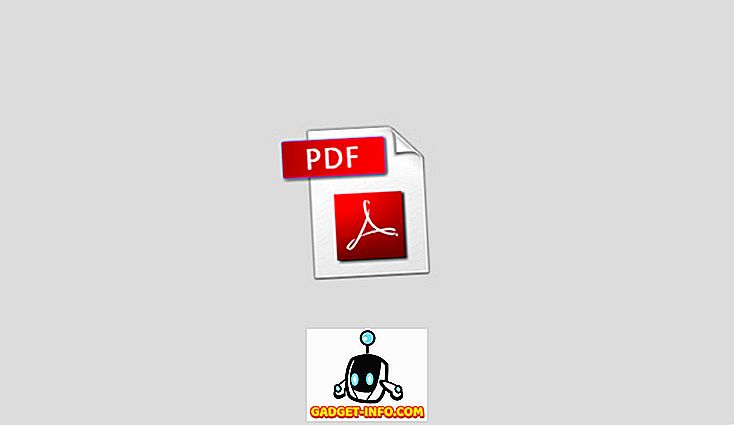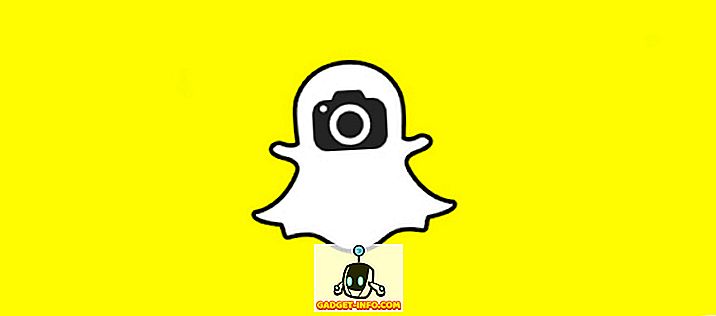Khi bạn chạy một máy ảo trong VirtualBox, luôn có một khung bao quanh màn hình của máy ảo với một thanh menu ở trên cùng và một thanh trạng thái ở phía dưới.

Thanh menu và thanh trạng thái ngăn bạn chạy ở độ phân giải tối đa (trừ khi bạn sử dụng chế độ liền mạch). Nếu bạn đang sử dụng máy tính có màn hình nhỏ, chẳng hạn như máy tính xách tay, bất động sản màn hình của bạn rất hạn chế và bạn cần yêu cầu mỗi inch không gian bạn có thể.
Có một hack cho phép bạn tắt thanh menu và thanh trạng thái và để máy ảo của bạn chạy ở độ phân giải tối đa.
LƯU Ý: Khi bạn áp dụng bản hack này, hãy chắc chắn không có máy ảo nào đang chạy.
Mở dấu nhắc lệnh (Windows) hoặc cửa sổ đầu cuối (Linux) và nhập lệnh sau:
Tập tin C: \ Chương trình tập tin \ Oracle \ VirtualBox \ VBoxManage.exe Tập tin GUI / Tùy chỉnh toàn cầu GUI setMradBata, noStatusBar
LƯU Ý: Đường dẫn đến VBoxManage.exe có thể khác trên máy tính của bạn, đặc biệt là Linux. Sử dụng đường dẫn thích hợp. Hãy chắc chắn sử dụng các trích dẫn xung quanh đường dẫn đến tệp thực thi nếu có khoảng trắng trong tên đường dẫn.

Thanh menu và thanh trạng thái bây giờ sẽ biến mất.

Với thanh menu và thanh trạng thái bị ẩn, có thể hữu ích khi biết một số phím tắt VirtualBox để bạn có thể nhanh chóng truy cập các tùy chọn menu.
Để hiển thị các tùy chọn menu VirtualBox, bấm phím Máy chủ và phím Trang chủ trên bàn phím. Khi thanh trạng thái khả dụng, phím Máy chủ được hiển thị ở góc dưới bên phải của cửa sổ máy ảo.

Các tùy chọn menu hiển thị với phím tắt được liệt kê cho mỗi.

Để hiển thị lại thanh menu và thanh trạng thái, nhập lệnh sau vào dấu nhắc lệnh hoặc cửa sổ terminal:
Tập tin C: \ Chương trình tập tin \ Oracle \ VirtualBox \ VBoxManage.exe Bộ cài đặt / tùy chỉnh GUI toàn cầu GUIBar, StatusBar

Một lần nữa, hãy nhớ sử dụng đường dẫn thích hợp đến tệp thực thi. Thưởng thức!